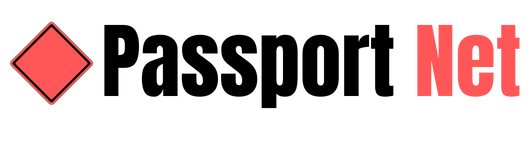Desativar Teclado do Notebook: 3 Soluções Rápidas e Fáceis

Já aconteceu com quase todo mundo: o teclado do notebook começa a digitar sozinho, algumas teclas travam ou, quem nunca, um bichinho doméstico resolve caminhar sobre as teclas no meio do trabalho. Para situações assim, saber desativar teclado notebook pode ser a chave para evitar crises de nervos, sustos desnecessários ou até prejuízos em documentos e projetos importantes do dia.
Quem utiliza notebook no dia a dia, enfrenta desafios e correria no trabalho, nos estudos, momentos de lazer ou família, sabe como pequenos problemas técnicos podem roubar preciosos minutos e tirar a nossa paz. Encontrar soluções rápidas, fáceis e acessíveis — sem complicação — faz toda a diferença para uma rotina mais leve e produtiva.
Veja também:
Quando desativar o teclado do notebook é útil
Situações corriqueiras podem exigir uma pausa no uso do teclado físico. Um bom exemplo é quem tem crianças por perto e precisa evitar “acidentes” com trabalhos importantes abertos na tela. Outros momentos incluem processos de limpeza, quando o teclado derrama líquidos sem querer, ou durante o uso de um teclado externo mais confortável.
Seja qual for o cenário, vale saber que é possível desativar teclado notebook de maneira descomplicada e sem recorrer a assistência técnica. Seguindo métodos simples, o controle volta para as suas mãos em poucos cliques.
Desativar teclado notebook no Windows rapidamente
A maioria dos notebooks usa o sistema Windows, onde existem funções internas para desativar o teclado com agilidade. Confira um passo a passo direto e prático:
-
Gerenciador de Dispositivos:
Pressione as teclas “Win + X” e selecione “Gerenciador de Dispositivos”. Busque por “Teclados”, clique com o botão direito sobre o teclado interno mostrado e selecione “Desativar” ou “Desinstalar dispositivo”. Ao ser solicitado, reinicie seu notebook. Assim, o teclado deixa de funcionar, sem riscos ao sistema. -
Instale um Driver Genérico:
Procure o teclado na lista de dispositivos, clique em “Atualizar driver”, escolha “Procurar software de driver no computador” e depois “Permitir que eu escolha”. Selecione um driver genérico e finalize. Em muitos casos, o teclado ficará automaticamente inativo.
Essas opções funcionam especialmente quando há um teclado externo plugado, garantindo total tranquilidade para digitar sem erros provocados por contato acidental com o teclado original.
Desativar teclado notebook com programas gratuitos
Usuários que buscam uma solução temporária e reversível podem recorrer a programas gratuitos, simples de instalar. As ferramentas são úteis para quem deseja ter controle sobre quando o teclado deve ser usado ou não. Veja duas opções populares:
-
KeyFreeze:
Disponível para Windows, bloqueia imediatamente teclado e mouse, liberando apenas com comando específico. Indicado para pausas rápidas durante a limpeza ou ao deixar o notebook ao alcance de crianças e pets. -
Keyboard Locker:
Outro utilitário leve que roda direto do pendrive. Basta ativar o atalho para bloquear ou desbloquear o teclado, facilitando o cotidiano sem nenhum risco para o sistema.
Esses programas são ideais para proteger trabalhos enquanto você se ausenta ou durante reuniões importantes em que nada pode dar errado por um simples toque no teclado. Tudo prático, sem dor de cabeça e sem precisar desmontar partes do seu notebook.

Dicas úteis para usar teclado externo e manter o original desativado
Conectar um teclado USB ou Bluetooth é a escolha favorita de quem precisa trabalhar mais confortável ou com rapidez. Mas, ao desativar teclado notebook, vale tomar alguns cuidados e seguir truques que evitam contratempos mais à frente:
- Guarde o teclado original limpo: Ao deixar o teclado inativo, cubra-o com um tecido macio para evitar poeira ou o acúmulo de resíduos.
- Mantenha seu sistema operacional atualizado: Muitas vezes, falhas no teclado estão relacionadas a bugs corrigidos por atualizações oficiais da Microsoft ou do fabricante do notebook.
- Faça sempre backup dos seus arquivos: Antes de mexer nas configurações sensíveis do notebook, salve seus documentos mais importantes para evitar qualquer contratempo inesperado.
- Reative o teclado interno no retorno à rotina: Caso precise do teclado novamente, basta reverter o passo a passo do gerenciador de dispositivos, atualizando o driver ou reiniciando o sistema.
Desativar teclado notebook em outras situações práticas
Às vezes o desafio não está só no teclado travado: quem viaja ou divide o computador com outras pessoas, pode querer restringir o uso apenas ao mouse ou teclado portátil. Este recurso é especialmente útil para coworkings, reuniões escolares ou até para proteger trabalhos acadêmicos e profissionais de alterações acidentais.
Para famílias, desativar teclado notebook evita que crianças pequenas acessem conteúdos sem supervisão, ou mesmo enviem mensagens e emails enquanto você se ausenta por alguns minutos. Uso essa dica frequentemente em casa, e nunca mais precisei me preocupar com recados inesperados enviados pelo WhatsApp ou emails incompletos disparados para o chefe.
Como identificar quando é hora de desativar teclado notebook
Desconfiar de falhas frequentes, teclas presas ou funcionamento automático são sinais de alerta. Analisar se o problema é físico ou apenas resultado de sujeira ajuda a decidir entre uma simples limpeza ou o bloqueio temporário do teclado.
Alguns sintomas comuns que indicam essa necessidade:
- Teclas digitando sozinhas ou com atraso
- Barulhos repetitivos vindos do teclado interno
- Resíduos visíveis entre as teclas após comer ou beber perto do notebook
- Dificuldade em utilizar atalhos normalmente utilizados
- Adoção de teclado externo para maior conforto ergonômico
Se um ou mais desses sintomas aparecem em seu dia a dia, não hesite em colocar em prática uma das soluções rápidas para desativar teclado notebook. Mudanças simples têm potencial de transformar sua produtividade, evitar frustrações e dar um novo respiro ao seu equipamento.
Experimentar novas funcionalidades, explorar ferramentas digitais e buscar dicas que salvam tempo são atitudes que renovam a forma como você vive, trabalha e aproveita a tecnologia. Não deixe que pequenos obstáculos paralisem seu ritmo: adapte-se, descubra novos atalhos — e viva a liberdade de controlar o seu próprio tempo com autonomia e criatividade.
Creditos das imagens: www.pixabay.com